在word文档中,为了文章看起来更加有创意,常常会制作一些个性化的模板,保存起来方便下去使用。那么word文档模板该怎么保存并使用呢?
一、把文档保存成为模板
如果你的文档已经编辑好,那么,请执行如下菜单操作:“文件”→“另存为”。

word
弹出如下对话框,注意哦,一般保存位置默认即可,而保存类型选择“文档模板(*.dot)”,文件名称可以自己取一个。
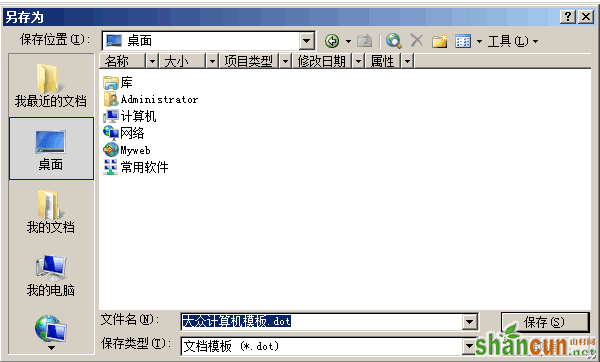
word
就这么简单,模板就保存好了,下面是调用的方法。
二、使用模板
如何使用刚才创建好的模板呢?先找到菜单:“文件”→“新建”,然后在界面中找到如下图的位置。
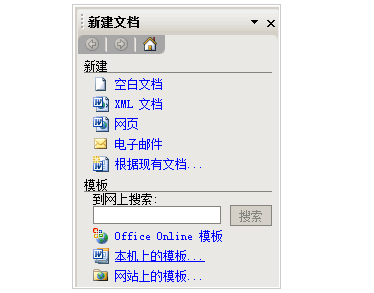
word
上图中,点击“本机上的模板”,弹出如下图。
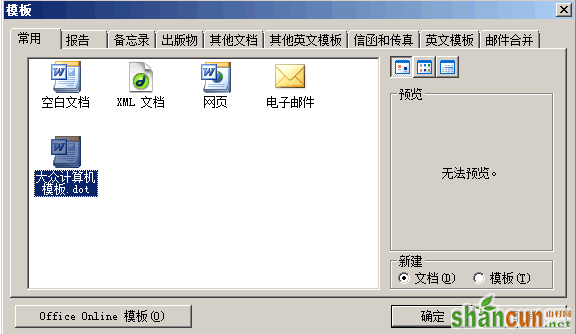
word
看看,刚才的模板是不是显示在上面了,选中它并点击“确定”就可以使用该模板了。















